如何查看电脑笔记本的全部配置信息?
- 家电技巧
- 2025-03-11
- 22
在当今的数字时代,了解您手中笔记本电脑的配置信息变得至关重要。它不仅帮助您更好地了解电脑性能,还能在需要技术支持时提供必要信息,例如硬件故障排查、性能诊断或系统升级时。本文将引导您如何简单、全面地查看笔记本电脑的全部配置信息。
一、了解配置信息的重要性
在深入细节之前,我们先讲解一下为什么您需要查看电脑的配置信息。配置信息包括处理器、内存大小、显卡类型、存储容量等细节,这些信息对于运行程序、游戏或进行任何需要高计算能力的操作至关重要。比如,如果游戏或软件要求特定级别的显卡,而您的电脑没有达到这一标准,安装后可能会导致性能不佳或无法运行。了解电脑配置有助于您作出更好的使用决策。
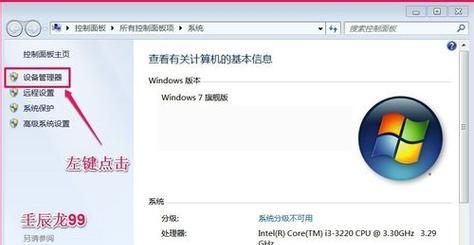
二、操作系统内置工具查看配置
1.Windows系统的查看方法
对于使用Windows系统的用户,查看硬件配置信息相对简单。以下是详细的步骤:
系统信息窗口:
1.按下`Win+R`键打开运行窗口。
2.输入`msinfo32`并按回车。
任务管理器:
1.右键点击任务栏并选择“任务管理器”。
2.转到“性能”标签页,可以看到CPU、内存、硬盘、网络和GPU等信息。
2.Mac系统的查看方法
Mac系统用户同样可以通过内置工具轻松获取配置信息:
关于本机:
1.点击屏幕左上角的苹果菜单。
2.选择“关于本机”,在这里您可以找到Mac的型号、处理器、内存、启动盘和图形卡等信息。
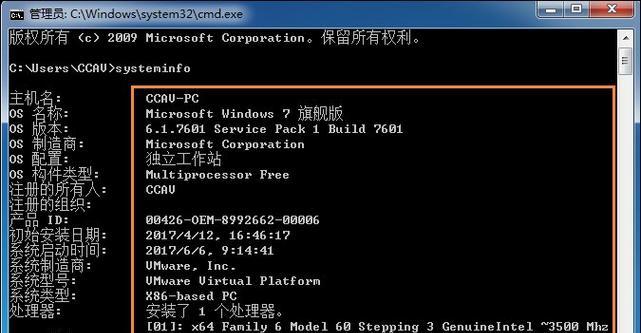
三、第三方软件详细查看配置
有时,为了获取更详细的信息,您可能需要使用第三方软件。对于大多数用户,像Speccy或CPU-Z这样的工具能提供几乎所有您想要了解的硬件详情。
1.Speccy
Speccy是一款非常受欢迎的系统信息工具,提供包括主板、CPU、显卡、硬盘、音频设备等详尽信息。下载安装后,点击运行Speccy,您将看到一台虚拟的电脑,上面详细列出了所有硬件组件。
2.CPU-Z
CPU-Z是一款专为中央处理器设计的信息工具,但同时它也提供内存和主板的详细信息。软件界面布局清晰,数据精确,是查看处理器相关信息的绝佳选择。

四、命令行查看配置
对于热衷于技术或需要快速查看信息的用户,使用命令行工具是高效的方式。
1.Windows下的命令提示符
在Windows中,您可以通过“cmd”打开命令提示符窗口,并输入以下命令来获取相应部件的详细信息:
查看处理器:`wmiccpugetname,CurrentClockSpeed,MaxClockSpeed`
查看内存:`wmicmemorychipgetBankLabel,Capacity,Speed`
查看启动设备:`wmicdiskdrivegetmodel,size,interfaceType`
查看显卡:`wmicpathwin32_VideoControllergetname,AdapterRAM,CurrentHorizontalResolution,CurrentVerticalResolution`
2.Mac下的终端
在Mac上,可以打开“终端”程序,输入如下命令以查看硬件配置信息:
查看基本硬件信息:`system_profilerSPHardwareDataType`
查看内存使用:`vmstats`
五、注意事项与常见问题
在查看电脑配置时,可能会遇到一些问题或需要特殊注意事项:
信息过时:一些系统内置工具可能无法显示最新安装的硬件信息,重新启动电脑后可能有所改善。
第三方软件兼容性:确保下载的第三方软件与您的操作系统版本兼容。
个人隐私保护:使用命令行或第三方软件查看硬件信息时,确保来源可靠,以避免潜在的隐私风险。
六、实用技巧和故障排除
了解电脑配置信息不仅仅是查看数据,更在于能够利用这些信息来解决潜在问题。例如:
当电脑运行缓慢时,查看CPU和内存使用情况可以判断是否需要升级硬件。
在安装新的软件或游戏前,检查显卡和系统兼容性,确保它们可以在您的笔记本电脑上流畅运行。
七、
现在,无论是在日常使用还是进行故障诊断时,您都应该能够轻松获取并理解电脑笔记本的配置信息。从操作系统的系统信息窗口到第三方专业软件,再到命令行工具,不同的方法满足了不同用户的需求。记住,了解您的硬件配置有助于提升您的电脑使用体验,让您的技术生活更加顺畅。
版权声明:本文内容由互联网用户自发贡献,该文观点仅代表作者本人。本站仅提供信息存储空间服务,不拥有所有权,不承担相关法律责任。如发现本站有涉嫌抄袭侵权/违法违规的内容, 请发送邮件至 3561739510@qq.com 举报,一经查实,本站将立刻删除。
上一篇:笔记本内存型号怎么看?
下一篇:出国旅行应该携带哪种笔记本电脑?